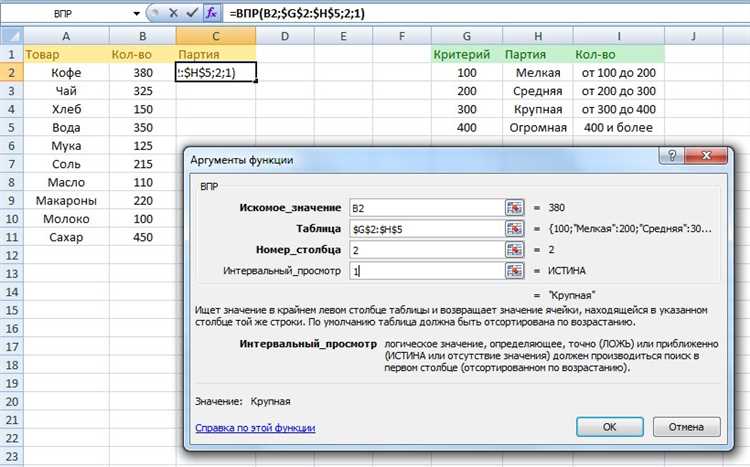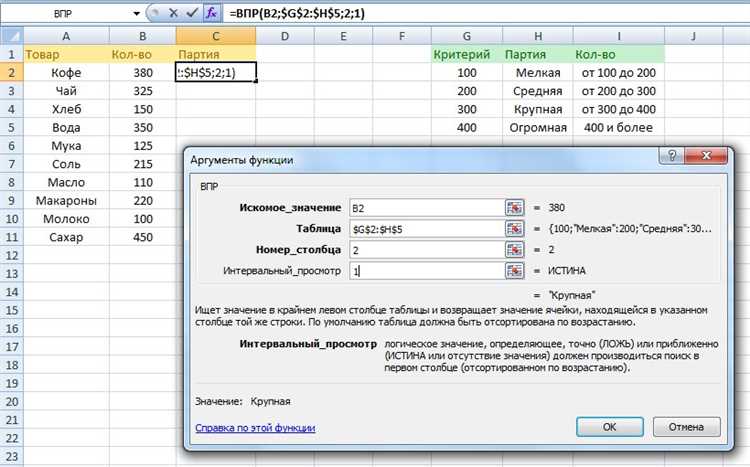
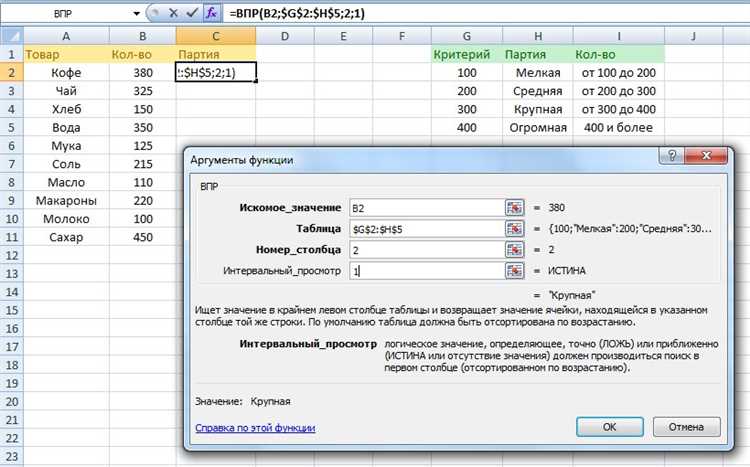
Excel – это универсальный инструмент, который предоставляет множество функций для обработки и анализа данных. Однако, две из самых мощных и часто используемых функций в Excel — это функции IF и VLOOKUP. С помощью этих функций можно выполнять сложные операции с данными и упрощать работу с большими таблицами.
Функция IF позволяет выполнять условный поиск в Excel. В зависимости от заданных условий, она выполняет определенное действие. Например, можно использовать функцию IF для оценки диапазона чисел и возвращения соответствующего результата или для проверки и обработки текстовых значений. Это очень удобно, когда необходимо автоматизировать расчеты или выполнить операции по определенному условию.
Функция VLOOKUP позволяет сопоставлять данные между различными таблицами, искать значения в одной таблице и находить их соответствия в другой. Она принимает значение, которое необходимо найти, и диапазон, в котором нужно выполнить поиск. Результатом работы функции VLOOKUP является соответствующее значение из другой таблицы или диапазона.
Использование функций IF и VLOOKUP в Excel позволяет выполнять сложные операции поиска и сопоставления данных. Они значительно упрощают и автоматизируют работу с большими объемами информации. Знание и применение этих функций позволяет существенно увеличить эффективность работы с программой и повысить точность анализа данных.
Как использовать функцию IF в Excel для выполнения условного поиска данных
Для использования функции IF сначала необходимо указать условие в скобках. Затем вы можете задать значение, которое будет возвращено, если условие истинно, и значение, которое будет возвращено, если условие ложно.
Например, предположим, что у вас есть список сотрудников и их зарплаты. Вы хотите отметить сотрудников, у которых зарплата превышает определенное значение. Для этого вы можете использовать функцию IF следующим образом:
| Сотрудник | Зарплата | Результат |
|---|---|---|
| Иван | 5000 | =IF(B2>4000, «Превышает», «Не превышает») |
| Мария | 3500 | =IF(B3>4000, «Превышает», «Не превышает») |
В этом примере функция IF проверяет каждую зарплату и возвращает значение «Превышает», если зарплата превышает 4000, и «Не превышает», если зарплата меньше или равна 4000.
Функция IF также может быть использована для нескольких условий. Вы можете добавить второе условие, используя функцию AND или OR. Например:
| Сотрудник | Зарплата | Результат |
|---|---|---|
| Иван | 5000 | =IF(AND(B2>4000, B2<6000), "Верно", "Неверно") |
| Мария | 3500 | =IF(AND(B3>4000, B3<6000), "Верно", "Неверно") |
В этом примере функция IF проверяет каждую зарплату и возвращает значение «Верно», если зарплата находится в диапазоне от 4000 до 6000, и «Неверно», если зарплата находится за пределами этого диапазона.
Что такое функция IF в Excel и для чего она используется
Функция IF позволяет проверять, верно ли заданное условие, и выполнять определенные действия в зависимости от результата. Если условие выполняется, то функция выполняет одно действие, если не выполняется – другое. Таким образом, функция IF позволяет программе принимать решение на основе заданного условия и выбирать, какой вариант выполнить – true или false.
Пример использования функции IF может быть следующим: если значение в ячейке A1 больше 10, то вывести в ячейку B1 «Значение больше 10», иначе вывести «Значение меньше или равно 10». Таким образом, функция IF дает возможность автоматизировать процесс принятия решений в Excel, основываясь на заданных условиях и критериях.
Синтаксис функции IF и примеры ее использования
В Excel функция IF используется для выполнения условных операций. Ее синтаксис состоит из трех аргументов: логического выражения, значения, которое возвращается, если условие истинно, и значения, которое возвращается, если условие ложно. Обычно функция IF выглядит так:
=IF(логическое_выражение, значение_если_истинно, значение_если_ложно)
Например, допустим, у вас есть список студентов и их оценки, и вы хотите вывести сообщение «Сдано», если оценка студента больше или равна 60, и «Не сдано», если оценка меньше 60. В этом случае вы можете использовать функцию IF следующим образом:
| Студент | Оценка | Результат |
|---|---|---|
| Иван | 78 | =IF(B2>=60, «Сдано», «Не сдано») |
| Мария | 55 | =IF(B3>=60, «Сдано», «Не сдано») |
| Алексей | 92 | =IF(B4>=60, «Сдано», «Не сдано») |
В этом примере функция IF проверяет оценку студента в ячейке B2 и возвращает «Сдано», если оценка больше или равна 60, и «Не сдано», если оценка меньше 60. Таким образом, для Ивана будет выведено «Сдано», для Марии — «Не сдано», а для Алексея — «Сдано».
Как использовать функцию IF для выполнения условного поиска данных
В Excel функция IF позволяет выполнять условный поиск данных и возвращать различные значения в зависимости от указанного условия. Это полезная функция, которая позволяет автоматизировать процесс обработки информации и анализа данных.
Для использования функции IF необходимо задать условие, которое будет проверяться на истинность или ложность. Если условие выполняется, то будет возвращено одно значение, если не выполняется – другое значение. Таким образом, функция IF позволяет выполнить поиск данных в зависимости от установленного условия.
Пример использования функции IF для выполнения условного поиска данных:
- Условие: Если значение в ячейке A1 больше 10, то вывести «Больше 10», иначе вывести «Меньше или равно 10».
- Формула: =IF(A1>10, «Больше 10», «Меньше или равно 10»)
При вводе этой формулы в ячейку, Excel будет проверять значение в ячейке A1. Если оно больше 10, то в ячейке будет отображаться «Больше 10», иначе – «Меньше или равно 10». Таким образом, функция IF позволяет выполнить условный поиск данных и динамически менять их отображение в зависимости от заданных условий.
Как использовать функцию VLOOKUP в Excel для сопоставления данных
Функция VLOOKUP в Excel позволяет осуществлять сопоставление данных в таблицах. С помощью этой функции вы можете найти соответствие для определенного значения в одной колонке и вернуть результат из другой колонки.
Для использования функции VLOOKUP вам необходимо указать четыре параметра: значение, которое вы хотите найти, диапазон ячеек, в котором вы хотите производить поиск, номер колонки, из которой нужно вернуть результат, и тип сопоставления.
Например, если у вас есть таблица с данными о продуктах и их ценах, и вы хотите найти цену для определенного продукта, вы можете использовать функцию VLOOKUP, указав название продукта как значение для поиска, диапазон ячеек с названиями продуктов и их ценами как диапазон для поиска, номер колонки с ценами как номер колонки для возврата результата и логический тип сопоставления «точное совпадение».
Таким образом, функция VLOOKUP позволяет быстро и эффективно находить сопоставления данных в Excel и использовать их для различных целей, например, для заполнения данных или выполнения условных операций.
Синтаксис функции VLOOKUP и примеры ее использования
Искомое_значение — это значение, которое нужно найти. Диапазон_поиска — это диапазон, в котором будет производиться поиск. Номер_столбца — это номер столбца в диапазоне_поиска, из которого нужно вернуть значение. Параметр [is_exact_match] опционален и определяет, является ли поиск точным или нет.
Пример использования функции VLOOKUP:
- Пример 1: Найдем имя студента по его номеру зачетной книжки. В колонке A у нас находятся номера зачетных книжек студентов, а в колонке B их имена. Если мы хотим узнать имя студента с номером зачетной книжки 12345, мы можем использовать функцию VLOOKUP следующим образом: =VLOOKUP(12345, A1:B10, 2, FALSE). Функция найдет значение 12345 в диапазоне A1:B10 и вернет соответствующее значение из второго столбца, то есть имя студента. Если точное совпадение не будет найдено, функция вернет ошибку.
- Пример 2: Рассмотрим случай, когда у нас есть диапазон с данными, отсортированными по возрастанию. Мы хотим найти ближайшее значение к определенному числу. Например, у нас есть диапазон чисел от A1 до A10, отсортированный по возрастанию, и мы хотим найти ближайшее значение к числу 5.5. Мы можем использовать функцию VLOOKUP следующим образом: =VLOOKUP(5.5, A1:A10, 1, TRUE). Функция найдет ближайшее значение к 5.5 в диапазоне A1:A10 и вернет его.
Функция VLOOKUP — это мощный инструмент для поиска и сопоставления данных в Excel. С ее помощью вы можете находить значения в больших диапазонах данных и использовать их в своих таблицах и отчетах. Использование правильного синтаксиса и понимание ее возможностей помогут вам сократить время и упростить вашу работу с данными.
Как использовать функции IF и VLOOKUP вместе для выполнения условного поиска и сопоставления данных
Функция IF в Excel позволяет выполнять условное действие, основанное на заданном условии. С помощью IF можно проверить значение ячейки и выполнить определенное действие, если условие истинно, либо выполнить другое действие, если условие ложно. Например, с помощью IF можно проверить, является ли значение числом и выполнить определенные расчеты, или вернуть пустую ячейку, если значение не является числом.
Функция VLOOKUP в Excel позволяет искать значение в заданном диапазоне и возвращать соответствующее значение из другого диапазона. Это полезно, когда у вас есть таблица данных и вам нужно найти соответствующее значение на основе определенного критерия. VLOOKUP принимает четыре аргумента: искомое значение, диапазон для поиска, номер столбца для возвращаемого значения и логическое значение, указывающее на точное или приближенное соответствие.
При использовании функций IF и VLOOKUP вместе вы можете создавать более сложные и гибкие формулы для выполнения условного поиска и сопоставления данных. Например, вы можете использовать IF для проверки определенного условия и, в зависимости от результата, выполнить поиск и возврат соответствующего значения с помощью VLOOKUP. Это может быть полезно, когда у вас есть большой объем данных и вы хотите извлечь определенные значения на основе определенных условий.